Kysymys
Ongelma: Kuinka pakottaa tyhjä roskakori Macissa?
Hei. Olen äskettäin törmännyt ongelmaan Macissani. Kun yritän tyhjentää roskakoria, saan virheilmoituksen, jonka mukaan tiedosto on käytössä eikä sitä voi tyhjentää Macissa. Kuinka ratkaista tämä ongelma? Kiitos!
Ratkaistu vastaus
Tiedoston siirtäminen roskakoriin ei poista sitä pysyvästi. Ellet päätä tyhjentää roskakoria ja päästä eroon tarpeettomista tiedoista lopullisesti. Olemme kuitenkin saaneet useita raportteja, joiden mukaan jotkut ihmiset eivät voi suorittaa tätä tehtävää Mac-tietokoneillaan.
Saattaa olla useita syitä, miksi et voi tyhjentää roskakoria Macissa:
- Tuote saattaa olla edelleen käytössä;
- Tiedosto voi olla lukittu;
- Tiedostonimi saattaa sisältää yksilöllisen merkin, joka ilmaisee kohteen tärkeyden, ja Mac kieltäytyy poistamasta sitä.
Olipa syy mikä tahansa, huomaa, että jossain vaiheessa sinun on tyhjennettävä roskakori, koska tarvitset vapaata tilaa muille tarpeellisille ohjelmille. Samoin sinun ei pitäisi vain tunnistaa, miksi et voi tyhjentää roskakoria MacOS: ssa[1] mutta myös korjata ongelman.
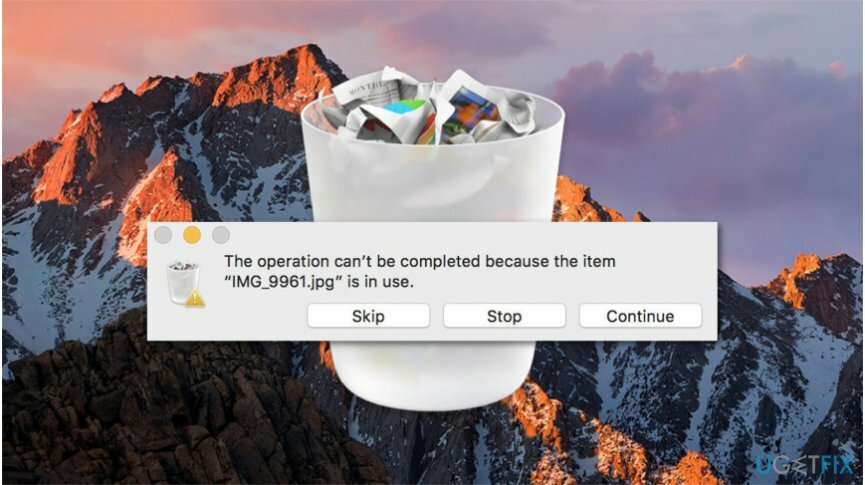
Alta löydät menetelmiä tyhjän roskakorin pakottamiseksi Macissa, jotka on suunniteltu poistamaan kaikki eri tekijät, jotka voivat aiheuttaa tämän virheen. Ole kuitenkin tarkkaavainen toimenpiteen aikana, sillä joihinkin tekniikoihin kuuluu asetusten muuttaminen, jotka voivat vahingoittaa käyttöjärjestelmääsi.
Tapoja pakottaa tyhjentämään roskakori Mac-tietokoneella
Vioittuneen järjestelmän korjaamiseksi sinun on ostettava lisensoitu versio Mac-pesukone X9 Mac-pesukone X9.
Annetut menetelmät ovat tehokkaita vain, jos käyttöjärjestelmäsi ei ole useiden mahdollisesti ei-toivottujen ohjelmien (PUP) tartuttama.[2] tai jopa haittaohjelmia[3]. Siksi asiantuntijat suosittelevat, että skannaat tietokoneesi tiedostot ammattimaisella tietoturvaohjelmistolla ennen kuin suuntaat ohjeisiin. Suosituin valintamme on ReimageMac-pesukone X9.
Menetelmä 1. Roskakoria ei voi tyhjentää, koska kohde on edelleen käytössä
Vioittuneen järjestelmän korjaamiseksi sinun on ostettava lisensoitu versio Mac-pesukone X9 Mac-pesukone X9.
- Sinun on suljettava kaikki sovellukset, jotka käyttävät tiedostoa, jota yrität poistaa.
- Yritä tyhjentää roskakori;
- Jos tämä ei toimi, on olemassa huomattava riski, että jotkin taustaprosessit ovat edelleen aktiivisia. Joten, käynnistä uudelleen
- tietokone ja tyhjennä sitten Roskakori;
- Jos se on kohde, joka käynnistyy automaattisesti aina, kun käynnistät tietokoneen, voit pysäyttää sen tilapäisesti. Sinun pitäisi
- käynnistä vikasietotilassa pitämällä vaihtonäppäintä painettuna Macin latautuessa;
- Yritä tyhjentää roskakori ja käynnistää tietokoneesi säännöllisesti.
Menetelmä 2. Roskakorin tyhjennystä ei voi suorittaa loppuun, koska kohde on lukittu
Vioittuneen järjestelmän korjaamiseksi sinun on ostettava lisensoitu versio Mac-pesukone X9 Mac-pesukone X9.
- Jos et voi tyhjentää roskakoria Macissa, koska tiedosto on lukittu, pidä Optio-näppäintä painettuna.

- Tyhjennä sitten roskakori, sillä nyt lukitut tiedostot ohitetaan.
Menetelmä 3. Käytä Terminal pakottaaksesi tyhjentämään roskakorin Macissa
Vioittuneen järjestelmän korjaamiseksi sinun on ostettava lisensoitu versio Mac-pesukone X9 Mac-pesukone X9.
- Avaa terminaali;
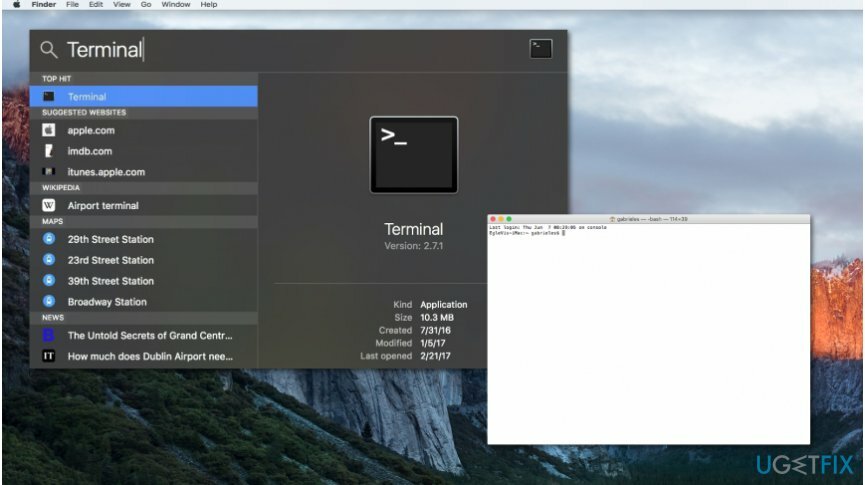
- Syötä seuraava komento ILMAN Enter-näppäintä sen jälkeen:
- sudo rm -R
- Kaksoisnapsauta Roskakori-kuvaketta;
- Kun se on avattu, valitse kaikki tiedostot ja vedä ne Pääte-ikkunaan;
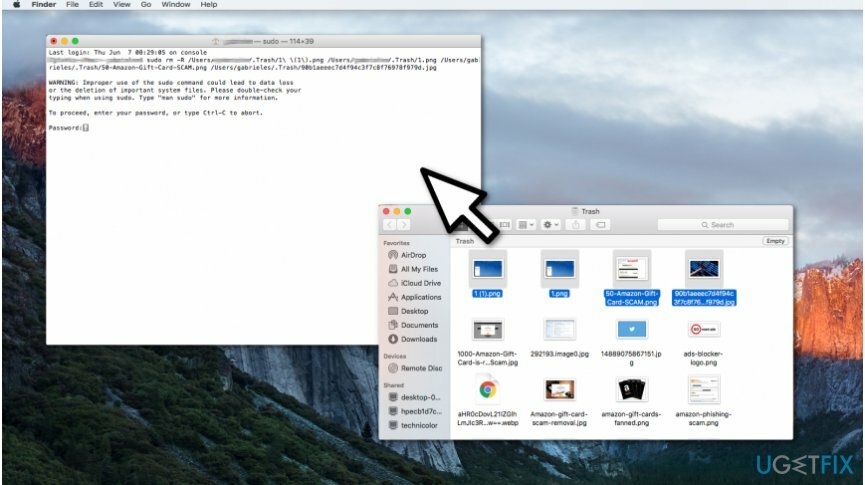
- Paina enter ja lähetä järjestelmänvalvojan salasana;
- Paina enteriä.
MERKINTÄ: Jos komento ei toiminut, varmista, että R: n jälkeen on välilyönti. Muuten tämä menetelmä on tehoton.
Korjaa virheet automaattisesti
ugetfix.com-tiimi yrittää tehdä parhaansa auttaakseen käyttäjiä löytämään parhaat ratkaisut virheiden poistamiseen. Jos et halua kamppailla manuaalisten korjaustekniikoiden kanssa, käytä automaattista ohjelmistoa. Kaikki suositellut tuotteet ovat ammattilaistemme testaamia ja hyväksymiä. Alla on lueteltu työkalut, joita voit käyttää virheen korjaamiseen:
Tarjous
tee se nyt!
Lataa FixOnnellisuus
Takuu
Jos et pystynyt korjaamaan virhettä käyttämällä, ota yhteyttä tukitiimiimme saadaksesi apua. Ole hyvä ja kerro meille kaikki tiedot, jotka mielestäsi meidän pitäisi tietää ongelmastasi.
Tämä patentoitu korjausprosessi käyttää 25 miljoonan komponentin tietokantaa, jotka voivat korvata käyttäjän tietokoneelta vaurioituneen tai puuttuvan tiedoston.
Vioittuneen järjestelmän korjaamiseksi sinun on ostettava haittaohjelmien poistotyökalun lisensoitu versio.

Suojaa online-yksityisyytesi VPN-asiakkaalla
VPN on ratkaisevan tärkeä, kun se tulee käyttäjien yksityisyyttä. Online-seurantaohjelmia, kuten evästeitä, eivät voi käyttää vain sosiaalisen median alustat ja muut verkkosivustot, vaan myös Internet-palveluntarjoajasi ja hallitus. Vaikka käyttäisit turvallisimpia asetuksia verkkoselaimen kautta, sinua voidaan silti seurata Internetiin yhdistettyjen sovellusten kautta. Lisäksi yksityisyyteen keskittyvät selaimet, kuten Tor, eivät ole optimaalinen valinta alentuneiden yhteysnopeuksien vuoksi. Paras ratkaisu äärimmäiseen yksityisyytesi on Yksityinen Internet-yhteys – ole anonyymi ja turvallinen verkossa.
Tietojen palautustyökalut voivat estää pysyvän tiedostojen katoamisen
Tietojen palautusohjelmisto on yksi vaihtoehdoista, jotka voivat auttaa sinua palauttaa tiedostosi. Kun poistat tiedoston, se ei katoa ilmaan – se pysyy järjestelmässäsi niin kauan kuin sen päälle ei kirjoiteta uutta tietoa. Data Recovery Pro on palautusohjelmisto, joka etsii työkopioita poistetuista tiedostoista kiintolevyltäsi. Käyttämällä työkalua voit estää arvokkaiden asiakirjojen, koulutöiden, henkilökohtaisten kuvien ja muiden tärkeiden tiedostojen katoamisen.